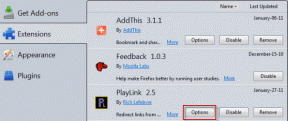Kako popraviti kodo napake 0x80004005
Miscellanea / / November 28, 2021
Izdali so Microsoftove knjige Koda napake 0x80004005 kot Nedoločena napaka ker vam ne pove dejanske težave in se lahko pojavi v različnih situacijah iz različnih razlogov. To napako lahko večinoma naletite med uporabo File Explorerja ali po posodobitvi sistema Windows. To povzroča tudi protivirusna programska oprema tretjih oseb, ki blokira vašo aktivacijo izdelka Windows ali poškodovane datoteke OS. Danes vam predstavljamo popoln vodnik, ki vas bo vodil, kako popraviti kodo napake 0x80004005 v sistemih Windows 10.
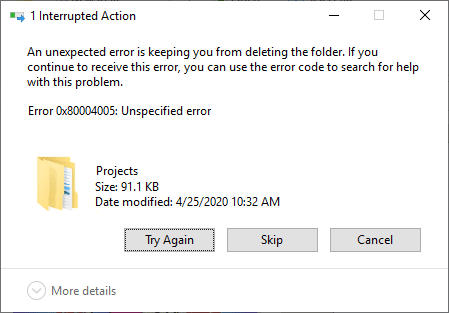
Vsebina
- Kako popraviti kodo napake Windows 10 0x80004005?
- 1. način: Izbrišite neveljavne vnose skripta Java prek ukaznega poziva.
- 2. način: spremenite ali izbrišite registrske ključe, da odpravite napake navideznega stroja
- 3. način: Odpravite napako Windows Update
- 4. način: Odpravite neopredeljeno napako Microsoft Outlook 0x80004005.
- 5. način: Počistite začasne datoteke.
- 6. način: popravite kodo napake 0x80004005 v operacijskem sistemu Windows XP.
- Povezane kode napak.
Kako popraviti Windows 10 Koda napake 0x80004005?
Nedoločena napaka se pojavi zaradi različnih razlogov, ki so združeni in spodaj navedeni za naše cenjene bralce:
- Morda boste naleteli na 0x80004005 Unspecified napako, ko ste preimenujte, ekstrahirajte ali izbrišite mape v Raziskovalcu datotek.
- Po posodobitvi operacijskega sistema, lahko včasih naletite na kodo napake 0x80004005.
- Ko se soočate s težavami med ogledovanjem ali ekstrakcijo stisnjene mape, na zaslonu se bo pojavila koda napake Windows 10 0x80004005.
- Ko boste naleteli na težave, boste obveščeni s kodo napake 0x80004005 Obvestila sistema Windows.
- Napake navideznega stroja lahko povzroči nedoločene napake v sistemu Windows.
- Pogosto se boste v računalnikih z operacijskim sistemom Windows 10 soočili z nedoločeno napako med dostopom do Outlooka.
- Poškodovane ali manjkajoče datoteke bo sprožila kodo napake 0x80004005, ki jo je mogoče popraviti z brisanjem začasnih datotek.
- Ta koda napake 0x80004005 se pogosto pojavlja v operacijskem sistemu Windows XP računalniki.
- Če obstajajo brez ustreznih dovoljenjodobreno za dostop do datotek ali map, potem to vodi do Nedoločene napake v vašem računalniku z operacijskim sistemom Windows.
- Ko poskušate deliti mapo ali datoteko prek omrežja, vendar to ne uspe, se boste morda morali soočiti z omenjeno napako.
Čeprav Microsoft še ni objavil nobenih celovitih rešitev, bi vam morale metode, obravnavane v tem članku, zagotovo pomagati, da se jih znebite. Torej, nadaljujte z branjem!
1. način: Izbriši neveljavne vnose skripta Java prek ukazni poziv
Ta metoda je najpreprostejši in najhitrejši način za odpravo te težave. Uporaba ukazov JavaScript bo pomagala očistiti sistem neveljavnih skriptov Java, ki so se sčasoma nabrali. To lahko storite tako:
1. Kosilo ukazni poziv s tipkanjem cmd v Iskalna vrstica Windows.
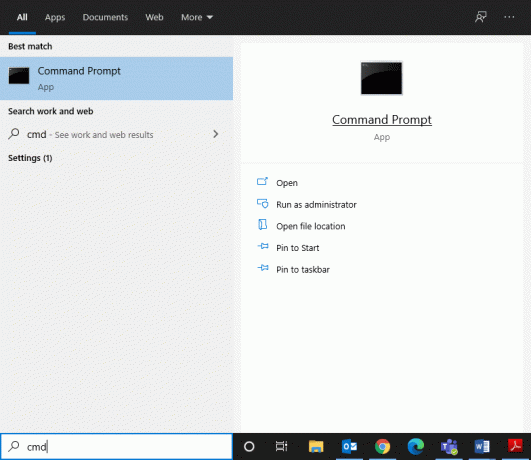
2. Vnesite naslednje ukaze enega za drugim in pritisnite Vnesite:
Regsvr32 jscript.dllRegsvr32 vbscript.dll
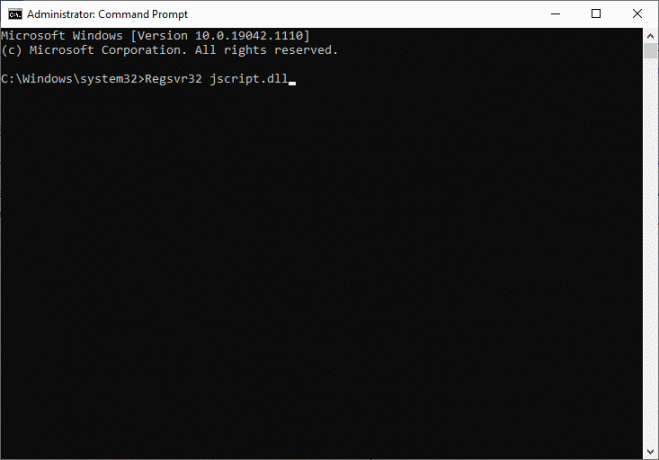
3. Počakajte, da se ukazi izvedejo, saj naj bi to odpravilo kodo napake Windows 10 0x80004005.
2. način: spremenite ali izbrišite registrske ključe, da odpravite napake navideznega stroja
Napaka 0x80004005 Unspecified se najpogosteje sproži zaradi napak navideznega stroja in pri dostopu do map v skupni rabi. To lahko odpravite tako, da izbrišete ali spremenite ključe registra.
2A. Izbrišite registrski ključ s pogovornim oknom Zaženi
1. Zaženite teci pogovorno okno s pritiskom na Tipke Windows + R skupaj.
2. Vrsta regedit in kliknite v redu, kot je prikazano.

3. Zdaj se pomaknite po naslednji poti:
Računalnik\HKEY_LOCAL_MACHINE\SOFTWARE\Microsoft\Windows NT\CurrentVersion\AppCompatFlags\Layers
- Dvojni klik HKEY _LOCAL_MACHINE.
- Zdaj dvokliknite na PROGRAMSKA OPREMA.
- Dvokliknite na Microsoft da bi ga razširili.
- Zdaj dvokliknite na Windows NT > Trenutna verzija.
- Na koncu dvokliknite AppCompatFlags sledi Plasti, kot je prikazano spodaj.
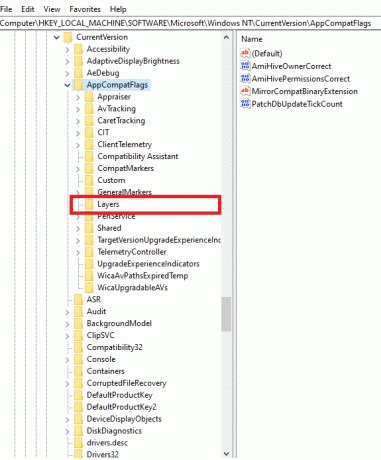
4. Če najdete naslednji ključ, z desno miškino tipko kliknite in Izbriši to:
C:\ProgramFiles\Oracle\VirtualBox\VirtualBox.exe"= "DISABLEUSERCALLBACKEXCEPTION
2B. Spremenite vrednost registra v urejevalniku registra
1. Kosilo urejevalnik registra in se pomaknite do dano pot kot je bilo pojasnjeno prej:
Računalnik\HKEY_LOCAL_MACHINE\SOFTWARE\Microsoft\Windows
2. Dvokliknite na Trenutna verzija potem, Pravila sledi sistem, kot je prikazano.

3. V desnem podoknu, desni klik na praznem zaslonu in kliknite na Novo za:
- ustvarite novo DWORD (32-bit)vrednost naslovljen LocalAccountTokenFilterPolicy, če uporabljate a 32-bitni operacijski sistem Windows.
- ustvarite novo QWORD (64-bit)vrednost naslovljen LocalAccountTokenFilterPolicy za 64-bitni Windows 10 PC.
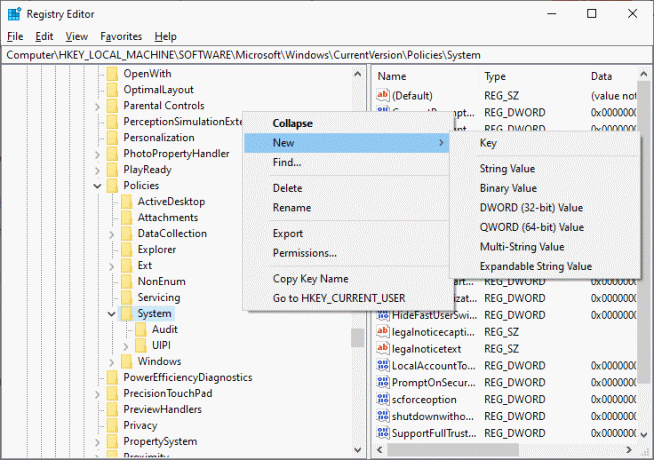
4. Nastavite Številčna vrednost do 1 in kliknite na v redu.
Na koncu znova zaženite sistem in preverite, ali je koda napake Windows 10 koda napake 0x80004005 odpravljena.
Preberite tudi:Popravite kodo napake Windows Update 0x80072efe
3. način: Odpravite napako Windows Update
Windows 10 je bil predstavljen leta 2015, izdana pa je bila nedavna posodobitev za odpravo hroščev in napak, ki se kažejo v njem. Kljub očitnim prednostim je ta nova posodobitev povzročila različne napake, kot je 0x80004005 Nedoločena napaka. Posodobitev KB3087040 je bila izdana, da bi odpravila težave, povezane z varnostjo v Internet Explorer Flash Playerju. Toda mnogi uporabniki so vložili pritožbo, da postopek posodobitve ni bil uspešen, in na zaslonu se je prikazal naslednji poziv:
Pri nameščanju nekaterih posodobitev je prišlo do težav, vendar bomo poskusili znova pozneje. Če to še vedno vidite in želite poiskati po spletu ali se za informacije obrniti na podporo, je to morda v pomoč pri varnosti Posodobitev za Internet Explorer Flash Player za Windows 10 za sisteme, ki temeljijo na x64/x32 (KB3087040) – Napaka 0x80004005.
Kodo napake 0x80004005, ki je nastala zaradi napake pri posodabljanju sistema Windows, je mogoče rešiti na naslednje tri načine.
3A. Zaženite orodje za odpravljanje težav Windows Update
1. Išči Nadzorna plošča v Iskanje v sistemu Windows bar in ga zaženite od tu.
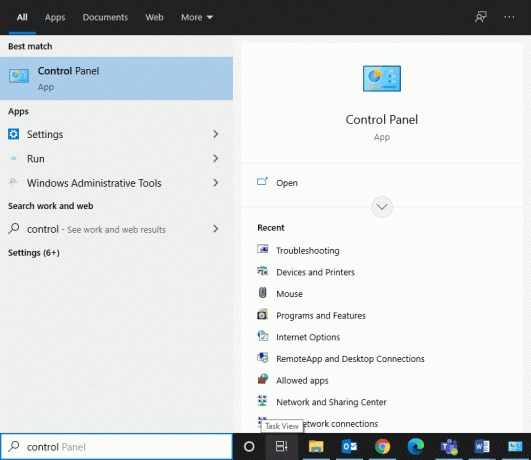
2. Zdaj pa poišči Odpravljanje težav in kliknite nanj, kot je prikazano.
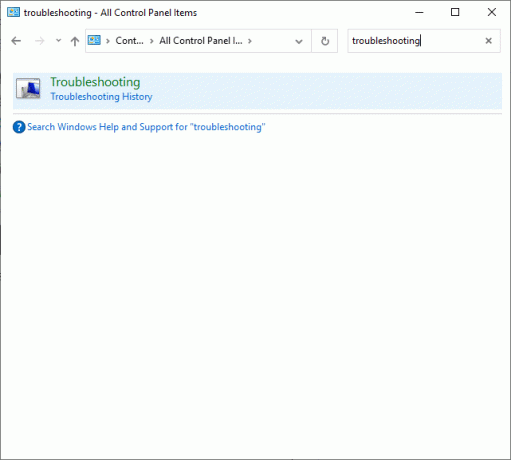
3. Zdaj kliknite na Poglej vse možnost na levi plošči, kot je prikazano.
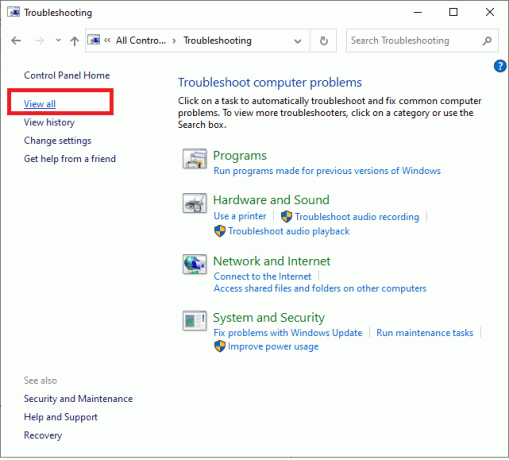
4. Na celotnem seznamu orodij za odpravljanje težav kliknite na Posodobitev sistema Windows možnost, kot je prikazano.
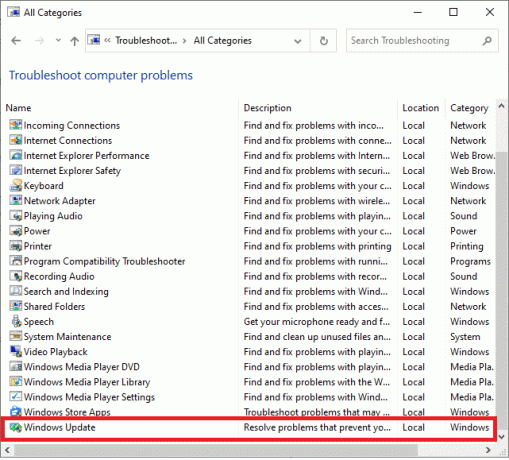
5. V novem oknu kliknite na Napredno.
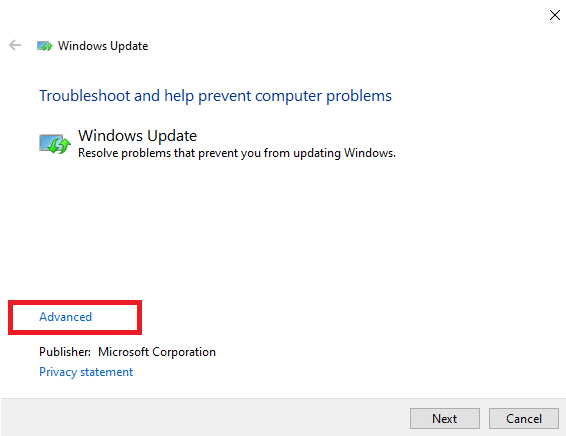
6. Označite polje Samodejno uporabite popravila in kliknite na Naslednji.
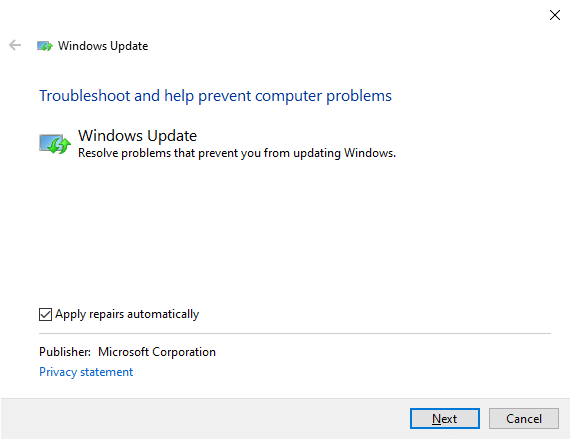
7. Sledite navodila na zaslonu, da dokončate postopek odpravljanja težav.
3B. Izbriši vse iz mape s prenosi
Ko so prenesene datoteke iz storitve Windows Update poškodovane ali napačne, boste dobili 0x80004005 Nedoločena napaka. V tem primeru bi moralo pomagati brisanje takšnih datotek.
1. Zaženite Raziskovalec datotek s klikom Tipke Windows + E skupaj.
2. Pojdite na to pot C:\Windows\SoftwareDistribution\Download.
Opomba: Če ste prenesli datoteke v še en pogon, zamenjajte "C" z ustrezno lokacijo pogona.
3. zdaj, Izberi vse datoteke, ki so prisotne na lokaciji, tako da kliknete Ctrl + Aključi skupaj in Izbriši jih, kot je prikazano.
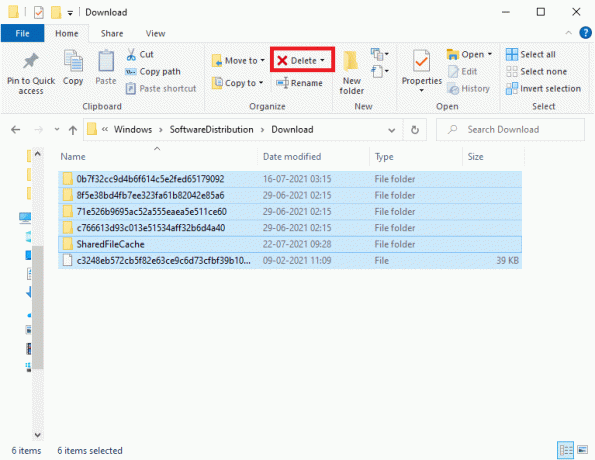
4. Ponovite isto, da počistite Koš za smeti tudi.
3C. Ročno prenesite in namestite Windows Update
Mnogi uporabniki naletijo na kodo napake 0x80004005, ki jo je mogoče zlahka popraviti, če namesto tega ročno prenesete in namestite posodobitve sistema Windows z uradnega spletnega mesta.
1. Pritisnite na tipka Windows in kliknite na Nastavitve ikona.
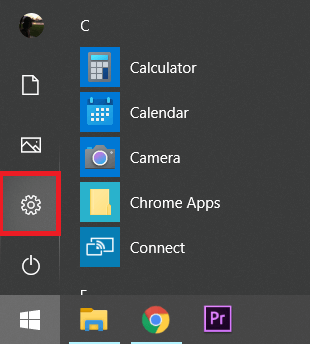
2. Zdaj kliknite na Posodobitev in varnost v oknu Nastavitve.
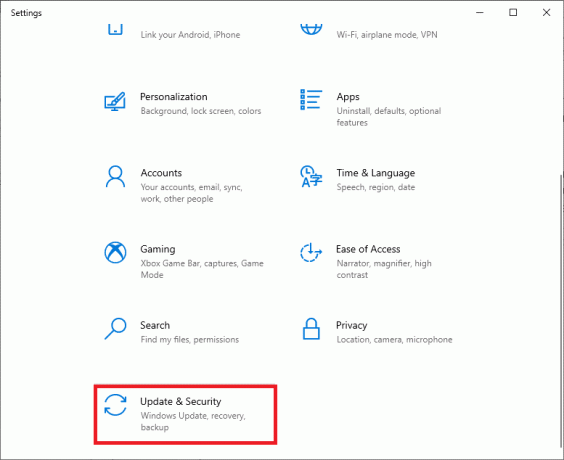
3. Preverite, ali je posodobitev v čakanju za prenos. Če je tako, si zapišite KB številka posodobitve.
4. Nato zaženite spletni brskalnik in vnesite Prenos posodobitve za Microsoft Windows KBXXXXX. Zamenjajte XXXXX s številko KB vaše posodobitve sistema Windows, navedene v 3. korak.
5. Prenesi posodobitev in sledite navodilom na zaslonu, da jo namestite v svoj sistem.
Preberite tudi:Popravite kodo napake Windows Update 0x80073712
4. način: Odpravite neopredeljeno napako Microsoft Outlook 0x80004005
Kot smo že omenili, ko pošljete e-pošto prek Microsoft Outlooka, lahko dobite to sporočilo o napaki: Pošiljanje in prejemanje je poročalo o napaki 0x80004005: Operacija ni uspela. Poleg tega sporočila o napaki lahko naletite tudi na koda napake 0x800ccc0d. To se zgodi zaradi funkcije blokiranja skriptov protivirusne programske opreme ali zaradi poškodovanih ali manjkajočih datotek registra. To napako lahko hitro odpravite tako, da uporabite katero koli od dveh metod, obravnavanih spodaj.
4A. Onemogočite požarni zid Windows in protivirusni program tretjih oseb
Opomba: Sistem brez varnostnih ščitov je bolj ranljiv za napade zlonamerne programske opreme in virusov. Vedno je priporočljivo namestiti zanesljiv protivirusni program.
Če želite odpraviti sporočeno napako pošiljanja in prejemanja 0x80004005 v vašem sistemu, priporočamo, da onemogočite in/ali odstranite protivirusno programsko opremo drugih proizvajalcev v vašem sistemu.
Opomba: Koraki se lahko razlikujejo glede na protivirusni program, ki ga uporabljate. Tukaj, Brezplačni protivirusni program Avast je bil vzet za zgled.
Onemogočite brezplačen protivirusni program Avast
1. Pomaknite se do Ikona protivirusnega programa Avast v opravilni vrstici in z desno miškino tipko kliknite nanjo.
2. Kliknite na Avast nadzor nad ščiti možnost, kot je prikazano.
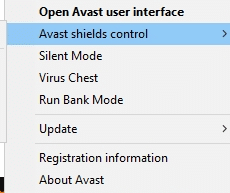
3. Izberite za Začasno onemogoči Avast z uporabo katere koli od danih možnosti:
- Onemogočite za 10 minut
- Onemogočite za 1 uro
- Onemogočite, dokler se računalnik ne zažene znova
- Trajno onemogoči
Onemogoči požarni zid Windows Defender
1. Zaženite Nadzorna plošča tako, da ga iščete v Iskanje v sistemu Windows bar.
2. Izberite Ogled po > Kategorija in nato kliknite Sistem in varnost možnost.

3. Zdaj kliknite na Požarni zid Windows Defender, kot je prikazano.

4. Izberite Vklopite ali izklopite požarni zid Windows Defender možnost na levi plošči.

5. Potrdite polje z naslovom Izklopite požarni zid Windows Defender (ni priporočljivo) možnost tolikokrat, kot se prikaže. Za jasnost si oglejte dano sliko.
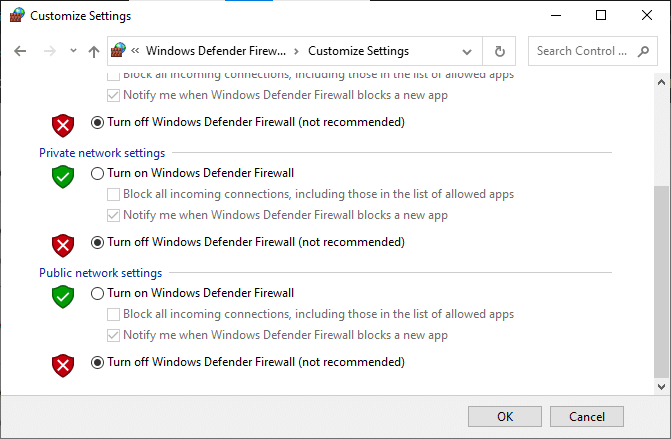
6. Ponovno zaženite vaš sistem in preverite, ali je težava zdaj odpravljena.
Opomba: Ko je omenjena napaka odpravljena, vklopite požarni zid Windows Defender.
Preberite tudi:Popravek Ne morem vklopiti koda napake požarnega zidu Windows 0x80070422
Če onemogočanje protivirusnega programa ni pomagalo, ga lahko odstranite na naslednji način:
Odstranite brezplačni protivirusni program Avast
1. Odprto Brezplačni protivirusni program Avast na vašem računalniku z operacijskim sistemom Windows.
2. Kliknite na meni iz zgornjega desnega kota.
3. Tukaj kliknite na Nastavitve, kot je prikazano spodaj.

4. Izberite General na levi plošči in počistite polje Omogoči samoobrambo polje, kot je prikazano.

5. Na zaslonu se prikaže poziv za potrditev, da želite onemogočiti Avast. Zato kliknite na v redu da ga onemogočite in zapustite program.
6. Kosilo Nadzorna plošča tako, da ga poiščete v iskalni vrstici Windows in izberete Programi in lastnosti, kot je prikazano.
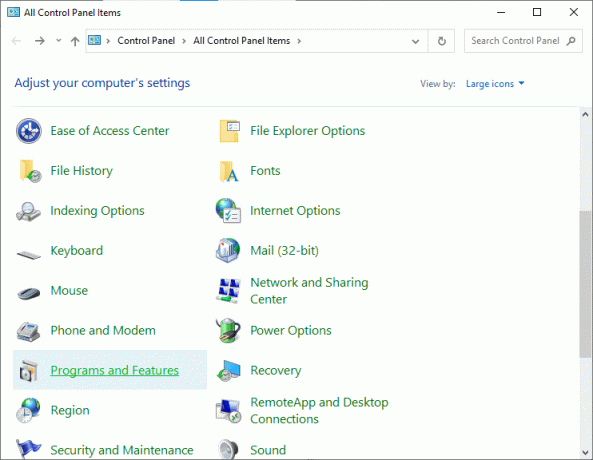
7. Izberite Brezplačni protivirusni program Avast in kliknite na Odstrani, kot je poudarjeno.

8. Nadaljujte s klikom da v pozivu za potrditev.
Opomba: Čas, potreben za odstranitev protivirusnega programa, se bo razlikoval glede na velikost datoteke aplikacije.
4B. Onemogočite obvestilo o pošti v Outlooku
Če koda napake ne izgine tudi po onemogočanju protivirusnega programa, poskusite to alternativno metodo. Ko onemogočite funkcijo obveščanja v Outlooku, obstaja velika verjetnost, da bo odpravljena sporočena napaka pošiljanja in prejemanja 0x80004005.
Opomba: Ta metoda vam bo pomagala odpraviti težave, povezane z prejemanje novih e-poštnih sporočil, vendar morda ne bo rešil težav, ki se nanašajo na pošiljanje e-pošte.
Če želite onemogočiti poštno obvestilo v Outlooku, sledite spodnjim korakom:
1. Odprite Outlook račun in kliknite na MAPA.
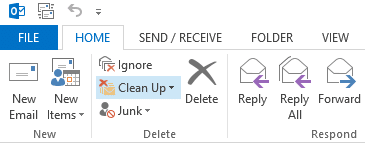
2. Nato kliknite na Opcije kot je prikazano spodaj.
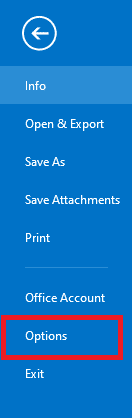
3. Preklopite na pošta zavihek in počistite označeno polje Prikažite namizno opozorilo, kot je poudarjeno na spodnji sliki.
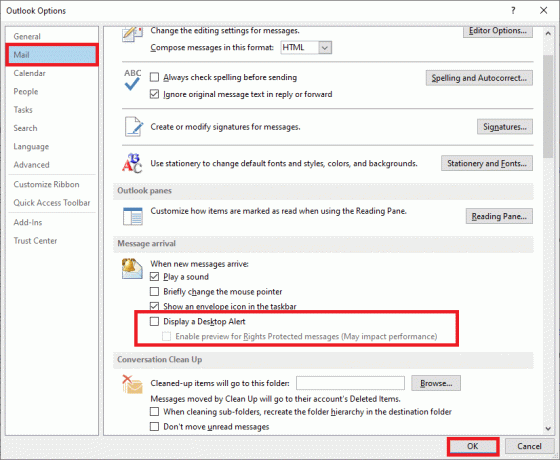
4. Kliknite v redu v potrditvenih pozivih, ki se prikažejo.
5. način: Počistite začasne datoteke
Ko ima vaš sistem poškodovane datoteke DLL ali registrske datoteke, boste naleteli na kodo napake 0x80004005. Tukaj je opisano, kako popraviti kodo napake 0x80004005 Nedoločena napaka v sistemu Windows 10:
5A. Ročno čiščenje
1. Pomaknite se do Začni meni in tip %temp%.
2. Kliknite na Odprto za navigacijo do Temp mapo.
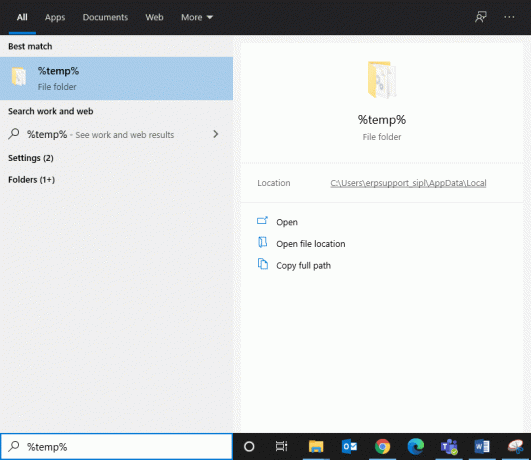
3. tukaj, Izberi vse datoteke in mape in z desno miškino tipko kliknite.
4. Kliknite na Izbriši da odstranite vse začasne datoteke iz sistema.
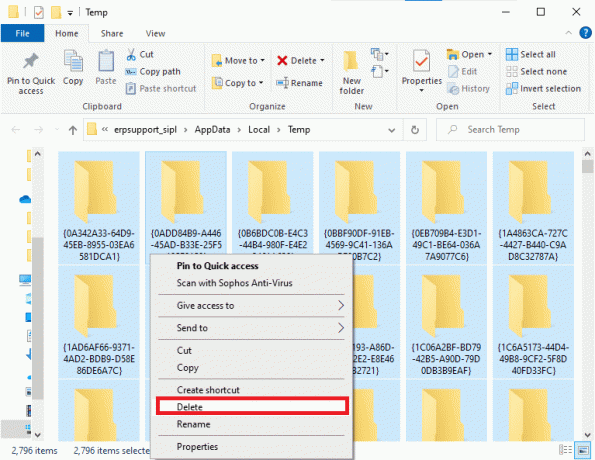
5. Na koncu preusmerite na Koš za smeti in ponovite korak 4, da trajno izbrišete datoteke/mape.
5B. Sistematično čiščenje
1. Vrsta Čiščenje diska v Iskanje v sistemu Windows bar in ga odprite od tu.
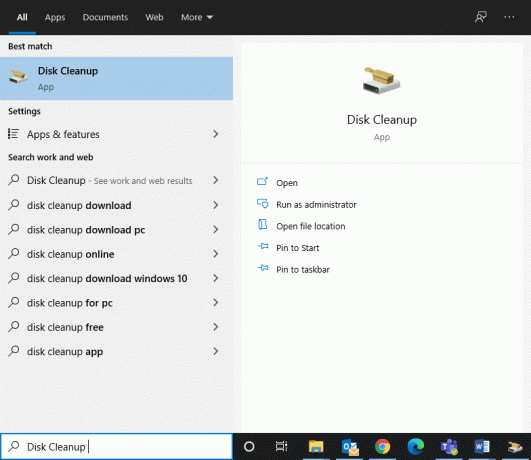
2. Izberite Vozi (npr. C), za katerega želite izvesti čiščenje, in kliknite V REDU.
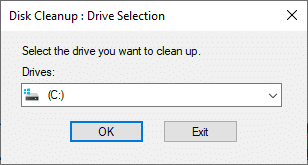
3. Potrdite polje z imenom Začasne internetne datoteke in nato kliknite na Očistite sistemske datoteke.
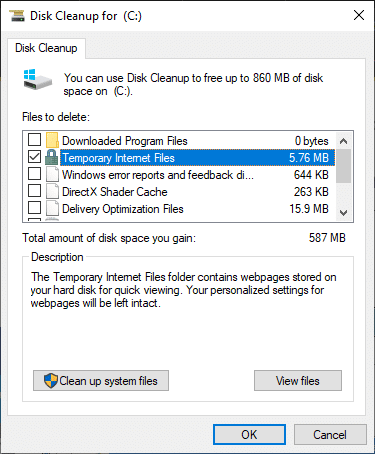
5C. Izbrišite stare datoteke sistema Windows
Mapa C:\Windows\Downloaded Program Files vsebuje datoteke, ki jih uporabljajo kontrolniki ActiveX in programčki Java v Internet Explorerju. Ko je ista funkcija uporabljena na spletnem mestu, vam je ni treba znova prenesti, vendar to ni veliko uporabno. Zasedajo prostor na disku in jih morate občasno brisati. Čeprav je to redko, vendar če imate datoteke v tej mapi, jih izbrišite.
1. Pomaknite se do Lokalni disk (C:) >Windows kot je prikazano na spodnji sliki.

2. Pomaknite se navzdol in dvokliknite na Prenesene programske datoteke mapo.

3. Izberite vse datoteke s pritiskom na Tipke Ctrl + A. Nato z desno tipko miške kliknite in izberite Izbriši.
Preberite tudi:Kako izbrisati začasne datoteke v sistemu Windows 10
6. način: popravite kodo napake 0x80004005 v operacijskem sistemu Windows XP
Preberite tukaj, če želite izvedeti več Kode napak v sistemu Windows XP in kako jih odpraviti.
6A: Zaženite Windows XP s CD/DVD
Ko poskušate zagnati računalnik z operacijskim sistemom Windows XP in je aktivacija izdelka Windows (WPA) poškodovana ali manjka, se soočate z napakami. Tukaj je opisano, kako popraviti kodo napake 0x80004005 v sistemih Windows XP:
1. Nastavite nastavitve vašega sistema na zagon s pogona CD ali DVD namesto sistema XP. To lahko storite tako, da preberete smernice povezane s proizvajalcem vašega računalnika.
2. zdaj, vstavi CD z operacijskim sistemom Windows XP v sistem previdno in znova zaženite računalnik.
3. Videli boste poziv Pritisnite katero koli tipko za zagon s CD-ja. Torej pritisnite katero koli tipko.
4. Pritisnite na tipka R ko ste pozvani: Če želite popraviti namestitev sistema Windows XP z obnovitveno konzolo, pritisnite R.
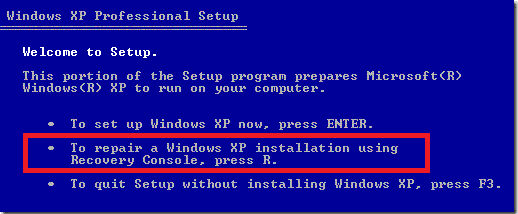
5. Nato pritisnite na 1ključ za nadaljevanje z možnostjo 1. C:\WINDOWS.
6. Vnesite Skrbniško geslo in zadel Vnesite nadaljevati.
7. Vrsta cdC:\WINDOWS\System32 in zadel Vnesite.
8. Vrsta REN Ime_datoteke.razširitev Ime_datoteke.staro preimenovati
Wpa.dbl Pidgen.dll Actshell.html Licdll.dll Regwizc.dll Licwmi.dll Wpabaln.exe mapa
9. Zdaj pa tip
10. Vrsta CD i386 in zadel Vnesite.
11. Tukaj vnesite naslednje ukaze enega za drugim in pritisnite Vnesite.
- razširite licwmi.dl_ %systemroot%\system32
- razširite regwizc.dl_ %systemroot%\system32
- razširite licdll.dl_ %systemroot%\system32
- razširite wpabaln.ex_ %systemroot%\system32
- razširite wpa.db_ %systemroot%\system32
- razširite actshell.ht_ %systemroot%\system32
- kopiraj pidgen.dll %systemroot%\system32
12. Ko končate s tipkanjem ukazov, vnesite Izhod da pride iz obnovitvene konzole.
13. Na koncu pritisnite na Vnesite ključ za ponovni zagon sistema.
6B: Odstranite gonilnik adapterja Microsoft 6to4
Tukaj je opisano, kako popraviti kodo napake 0x80004005 tako, da odstranite naprave Microsoft 6to4 iz sistema.
Opomba: Ker so vse te naprave privzeto skrite, jih morate omogočiti Pokaži skrite naprave možnost najprej.
1. Kosilo Upravitelj naprav tako, da ga iščete v Iskanje v sistemu Windows bar.
2. Preklopite na Ogled zavihek in kliknite na Pokaži skrite naprave, kot je prikazano spodaj.
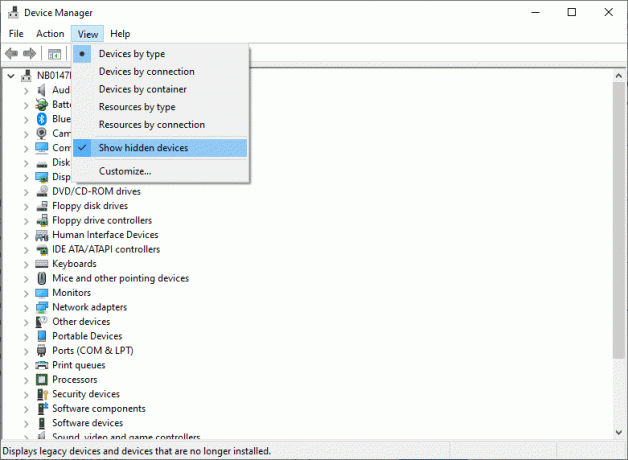
3. Zdaj dvokliknite na Omrežni adapterji da bi ga razširili.
4. Tukaj z desno miškino tipko kliknite napravo, ki se začne z Microsoft 6to4 in izberite Odstrani možnost, kot je poudarjeno.
5. Postopek ponovite za vse Naprave Microsoft 6to4.
6. Ko je končano, ponovni zagon vaš sistem in preverite, ali je napaka 0x80004005 Unspecified odpravljena.
Povezane kode napak
Metode, omenjene v tem priročniku, se lahko uporabljajo tudi za različne napake v sistemih, ki temeljijo na operacijskem sistemu Windows XP. Te kode so navedene spodaj:
- Koda napake 0x80070002: Kadar koli se spremeni privzeti ponudnik varnosti v operacijskem sistemu Windows XP ali se spremeni črka sistemskega pogona, se boste soočili s to kodo napake.
- Koda napake 0x8007007f ali 0x8007007e: Ko posodobite servisni paket, dobite to kodo napake. Pojavi se tudi zaradi poškodovanih ali neusklajenih datotek v vašem sistemu.
- Koda napake 0x8009001d: Če namerno ali nevede spremenite registrsko vrednost MountedDevices, se boste soočili s kodo napake 0x8009001d.
- Koda napake 0x80090006: Kadar koli spremenite črko pogona ali ko privzete lokacije določenih datotek ali map niso znane, boste naleteli na to napako.
- Koda napake 0x80004005: Če je datoteka, ki jo zahteva aktivacija izdelka Windows, spremenjena ali če protivirusni program drugega proizvajalca moti namestitev sistema Windows XP, dobite kodo napake 0x80004005.
- Koda napake 0x800705aa, 0x8007007e, 0x80004005: Ko Dpcdll.dll izgine ali ima vaš sistem poškodovano datoteko Dpcdll.dll, lahko dobite katero koli od teh kod napak.
- Koda napake 0x800705aa, 0x80070002, 0x80004005, 0x800405aa, 0x80090019: Te napake nastanejo zaradi težav z aplikacijami tretjih oseb.
- Koda napake 0x800703e7: Če naletite na težave med operacijo na strani ali disk dobi poškodovan disk, boste naleteli na kodo napake 0x800703e7.
Priporočeno:
- Popravite kodo napake trgovine Windows 10 0x80072efd
- Kako popraviti, da iCUE ne zazna naprav
- Kako pretvoriti MP4 v MP3 z uporabo VLC, Windows Media Player, iTunes
- Kako naenkrat množično odjaviti YouTube kanale
Upamo, da vam je bil ta priročnik koristen in da ste lahko popravi 0x80004005 Nedoločena napaka v računalniku z operacijskim sistemom Windows 10. Naš koristen vodnik bi vam moral pomagati tudi pri povezanih napakah. Sporočite nam, katera metoda je delovala. Če imate kakršna koli vprašanja/komentarje v zvezi s tem člankom, jih lahko spustite v razdelek za komentarje.